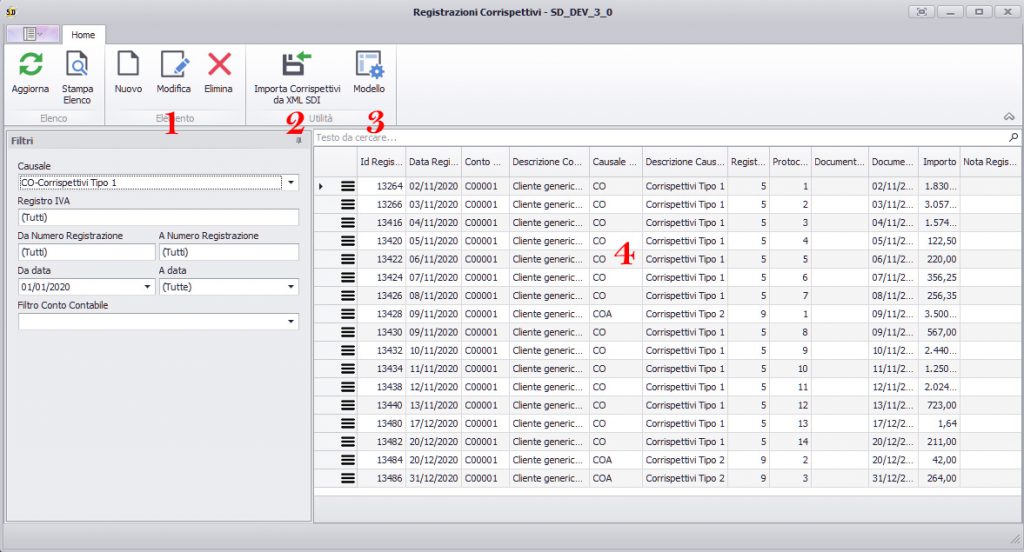
La maschera iniziale della gestione dei corrispettivi presenta la lista dei corrispettivi precedentemente inseriti in base ai filtri impostati nella barra laterale sinistra.
Con i pulsanti presenti nella barra superiore (1) si potranno inserire nuovi corrispettivi o modificare e eliminare il corrispettivo selezionato nella lista generale (4).
In modifica o creazione si aprirà la maschera di inserimento dei corrispettivi.
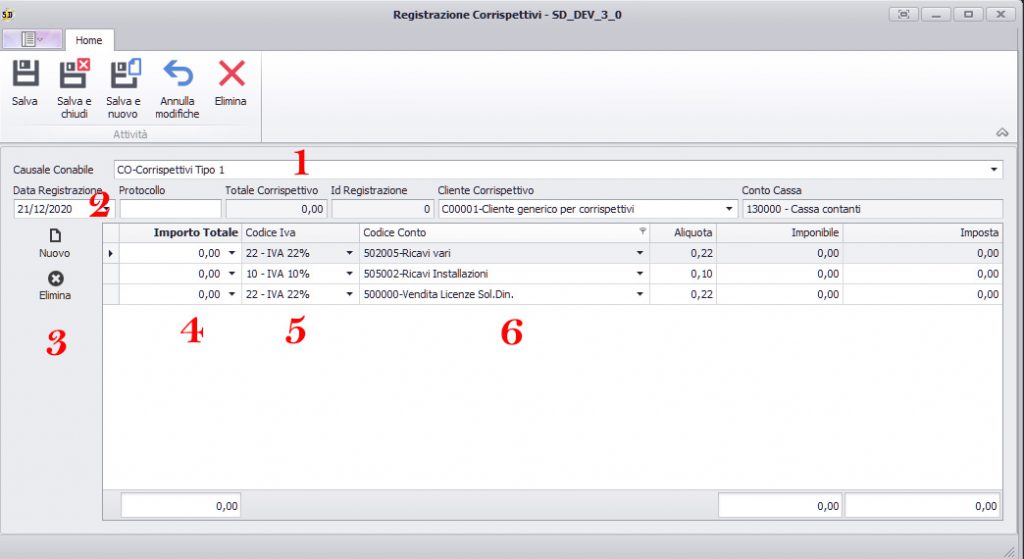
- Impostare la causale contabile (1)
- Impostare la data di registrazione del corrispettivo (2)
- Con Nuovo o Elimina della barra laterale sinistra (3) creare un nuovo dettaglio.
- Nel Dettaglio indicare l’importo del corrispettivo compreso dell’IVA (4).
- Impostare l’aliquota (5).
- Impostare il conto di ricavo relativo (6).
Al termine salvare con i pulsanti preposti nella barra superiore.
Se i corrispettivi registrati generalmente hanno una o più righe con determinate aliquote e/o conti specifici di ricavo si può impostare un modello per avere i dettagli precaricati con il pulsante “Modello” presente nella barra superiore della lista iniziale (3).
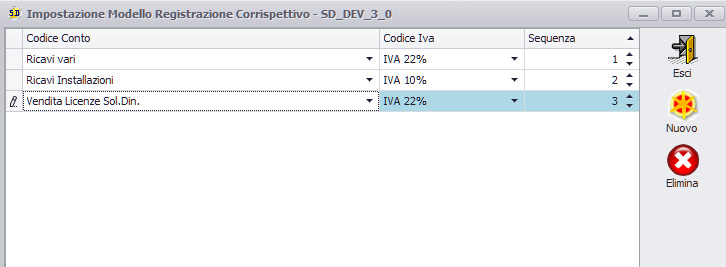
Alla fine dell’inserimento di un corrispettivo utilizzando il modello verranno salvate solo le righe con importo diverso da zero.
Con il pulsante “Importa Corrispettivi da XML SDI” (2) si potranno acquisire i file XML prodotti dal registratore di cassa per effettuare la registrazione contabile massiva.
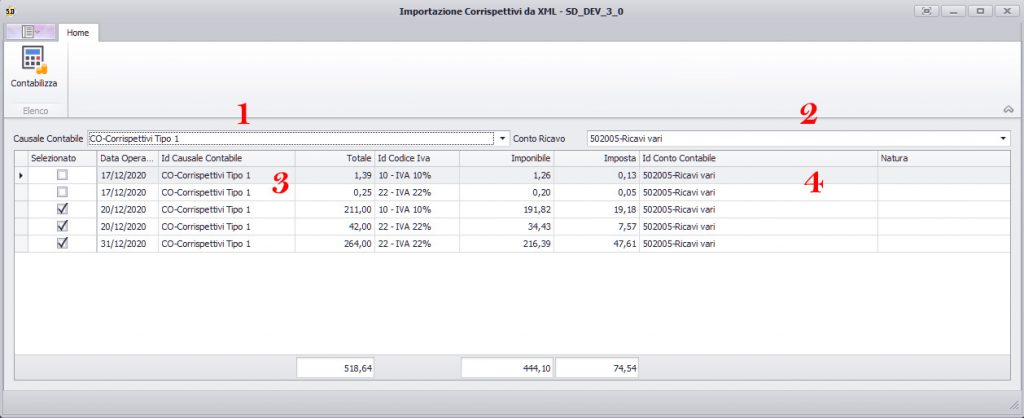
Letti i file verranno proposti nella lista generale e l’utente potrà indicare la causale contabile (3) e il conto di ricavo (4)
La causale contabile e il conto di ricavo possono essere cambiati massivamente utilizzando le caselle (1) e (2)
Con il pulsante “Contabilizza” verranno effettuate le scritture contabili.
Acquisizione file XML Corrispettivi
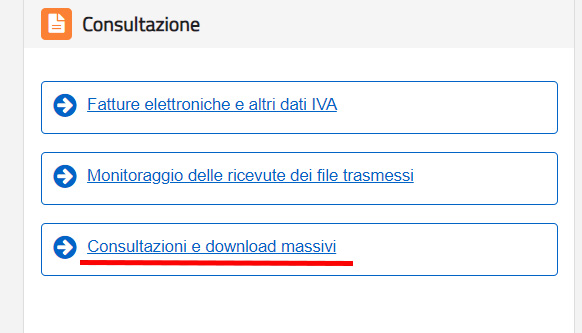
Accedere al portale “Fatture e Corrispettivi” con le proprie credenziali.
Selezionare Consultazioni e download massivi nel gruppo Consultazioni.
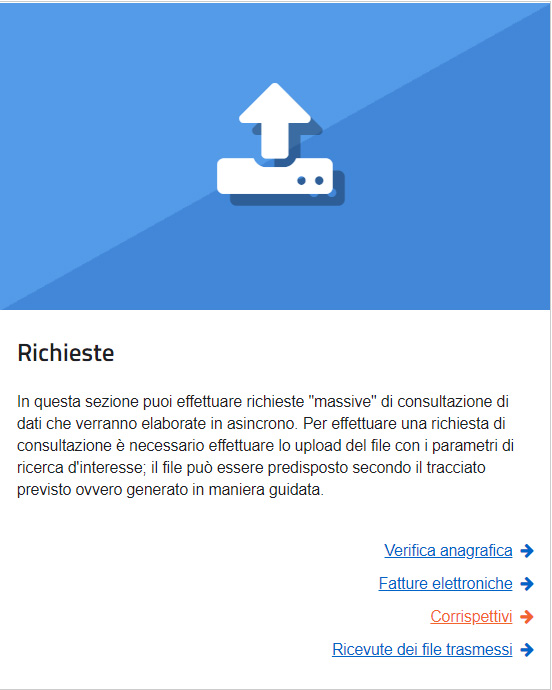
Selezionare la voce corrispettivi
Creare una richiesta di file
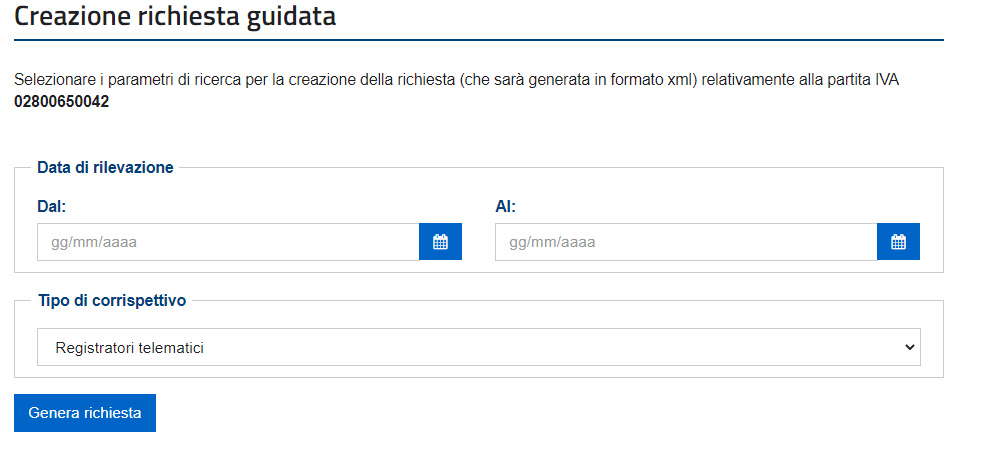
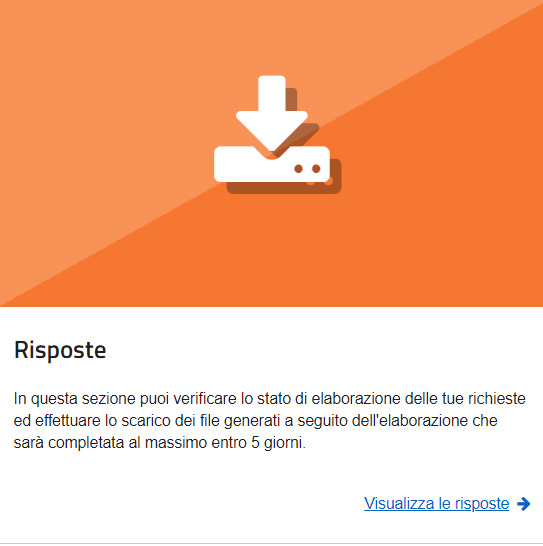
Successivamente i fle saranno disponibili come file ZIP da scaricare dalla sezione dedicata sempre nei corrispettivi, consultazione massiva.
Il file ottenuto potrà essere acquisito come file zip o decompresso e acquisito come file xml.